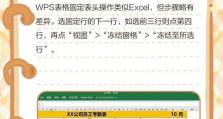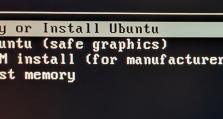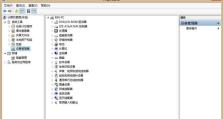U盘装系统全程图解教程(让您轻松学会使用U盘装系统的方法)
在电脑使用中,我们经常需要重装操作系统,而使用U盘装系统已经成为了一种非常方便和快捷的方法。本文将为大家详细介绍如何使用U盘装系统的全程图解教程,让您轻松上手。
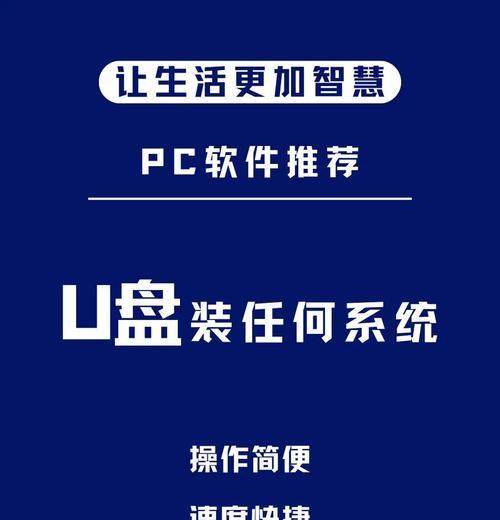
准备工作
在开始操作之前,我们需要准备一个符合要求的U盘和相应的操作系统安装文件,确保U盘的容量足够大,并且备份好U盘上的数据。
制作启动盘
将准备好的U盘插入电脑上,并下载一个专用的U盘启动盘制作工具,例如UltraISO。打开工具后,选择“文件”-“打开”,找到下载好的操作系统安装文件并加载进来。

格式化U盘
在制作启动盘之前,我们需要对U盘进行格式化,确保数据完全清空。打开制作工具后,选择“格式化”功能,按照提示操作进行格式化。
制作启动盘
接下来,选择“启动”-“写入硬盘映像”,在弹出的窗口中选择U盘作为目标磁盘,点击“写入”开始制作启动盘,等待制作完成。
设置BIOS
在制作好启动盘后,我们需要重启电脑并进入BIOS设置。开机时按下对应的按键(通常是F2、F10或Delete键)进入BIOS界面,在“Boot”选项中将U盘设置为首选启动设备。
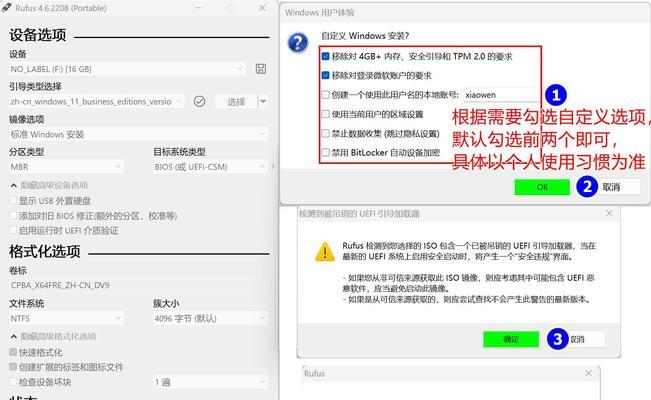
重启电脑
保存设置后,退出BIOS界面并重新启动电脑,确保电脑从U盘启动。此时,操作系统安装界面会自动加载并显示在屏幕上。
选择安装方式
在操作系统安装界面上,选择“安装”选项,并根据提示进行相应的设置,如选择安装目录、输入产品密钥等。
开始安装
确认设置无误后,点击“开始安装”按钮,操作系统的安装过程将自动进行。请耐心等待安装过程完成。
重启电脑
安装完成后,系统会要求重新启动电脑。此时,记得将U盘拔出来,并按照提示重启电脑。
系统设置
系统重启后,我们需要进行一些基本的系统设置,如选择语言、输入用户名和密码等。
安装驱动程序
完成系统设置后,我们需要安装相应的驱动程序,以确保电脑的正常运行。可以使用原装驱动光盘或者从官方网站下载最新的驱动。
系统更新
安装好驱动程序后,我们需要及时进行系统更新,以获取最新的补丁和功能。打开系统更新界面,点击“检查更新”并按照提示进行更新。
安装常用软件
系统更新完成后,我们还需要安装一些常用软件,如办公软件、浏览器等。根据自己的需求选择相应的软件并进行安装。
数据迁移
如果您之前备份了重要的数据,现在可以将数据迁移回新系统中。可以使用U盘、移动硬盘或者网络传输等方式进行数据迁移。
通过本文的详细图解教程,我们学会了如何使用U盘装系统。相比于其他的安装方式,U盘装系统更加方便快捷,而且无需光盘或网络连接。希望本教程对大家有所帮助,祝您成功装好自己的操作系统!